
メールの一斉送信とは、複数の相手に同じ内容のメールを同時に届ける方法です。
OutlookやGmailなど無料の手段でも手軽に行えますが、送信数の上限や誤送信のリスクといった注意点もあります。
本記事では、一斉送信の具体的な手順と注意点をくわしく解説します。
ミスや情報漏洩を防ぎながら、効率的で安心できる一斉送信の方法を見つけましょう。
目次
【すぐにできる】メールを一斉送信する方法
メールを一斉送信する手軽な方法として代表的なのは、主に次の2つです。
- Outlookを使う方法
- Gmailを使う方法

どちらも無料ではじめたい方におすすめの方法です。
Outlookを使った一斉送信の仕方
Outlookを使う方法は、次の2つに分けられます。
| 方法 | 特徴 | 向いているケース |
| 1.複数人を手動で宛先に指定する方法 |
|
|
| 2.グループを作って送信する方法 |
|
|
以下では、それぞれの手順をくわしく紹介します。
1.【Outlook】複数人を手動で宛先に指定する方法
複数人を宛先に指定し、一斉送信する手順は以下の通りです。
- 一斉送信したい相手のメールアドレスを連絡先に追加する
- 連絡先リストを開く
- 「Ctrlキー」を押しながら対象の宛先をクリックする
手動で複数の宛先を入力する場合、送信先の使い分けを理解しておくと便利です。
| 送信先 | 内容 | 宛先(アドレス)の公開範囲 |
| TO | メインの送信相手に使う | 受信者全員に公開される |
| CC | 内容を共有したい相手(上司や同僚など)に使う | 受信者全員に公開される |
| BCC | ほかの人に知られずに内容を共有したい相手に使う | ほかの受信者に公開されない |
送信先によって公開範囲が異なるため、内容や相手との関係性に応じて使い分けましょう。
2.【Outlook】グループを作って送信する方法
Outlookでは、あらかじめ送信先のグループを作成しておくと、スムーズに一斉送信できます。
まずはグループの作成手順から見ていきましょう。
- ナビゲーションバーで【連絡先】を選択する
- 【ホームタブ】>【新しい連絡先グループ】を選択する
- 「連絡先グループのボックス」にグループの名称を入力する
- 【メンバーの追加】>【アドレス帳から】を選択する
- 「Ctrlキー」を押しながら対象の宛先をすべてクリックする
- 【OK】>【保存して閉じる】をクリックする
続いて、作成したグループを使ってメールを一斉送信する方法を紹介します。
- 【ホームタブ】>【新しい電子メール】を選択する
- 【宛先】をクリックする
- 「検索ボックス」にグループ名を入力する
- グループ名をダブルクリックする
- 「宛先ボックス」に追加し、【OK】を選択する
これで、グループに登録されているすべての宛先に一括でメールを送信できます。
次回以降も【宛先】欄でグループ名を選ぶだけで、簡単に一斉送信が可能です。
Gmailを使った一斉送信の仕方
Gmailを使う方法も、次の2つに分けられます。
| 方法 | 特徴 | 向いているケース |
| 1.複数人を手動で宛先に指定する方法 |
|
|
| 2.グループを作って送信する方法 |
|
|
各手順を以下で解説します。
1.【Gmail】複数人を手動で宛先に指定する方法
Gmailでは、宛先ボックスにメールアドレスを1件ずつ入力して、一斉送信が可能です。
複数人に送る場合は、画面上部の【宛先】欄にすべてのアドレスを手動で入力していきます。
メール画面の右側に【CC】と【BCC】のボタンがあるので、必要に応じてクリックして設定してください。
TO・CC・BCCの使い分けは、「Outlookの複数人を手動で宛先に指定する方法」の章でくわしく解説しています。
2.【Gmail】グループを作って送信する方法
Gmailで一斉送信するには、まずGoogle連絡先で対象のアドレスにラベルを付け、グループを作成する必要があります。
ラベルの作成と設定手順は以下の通りです。
1. ブラウザでGoogleのトップページを開く
2. 右上の①【メニューアイコン】>②【連絡先】を選択する
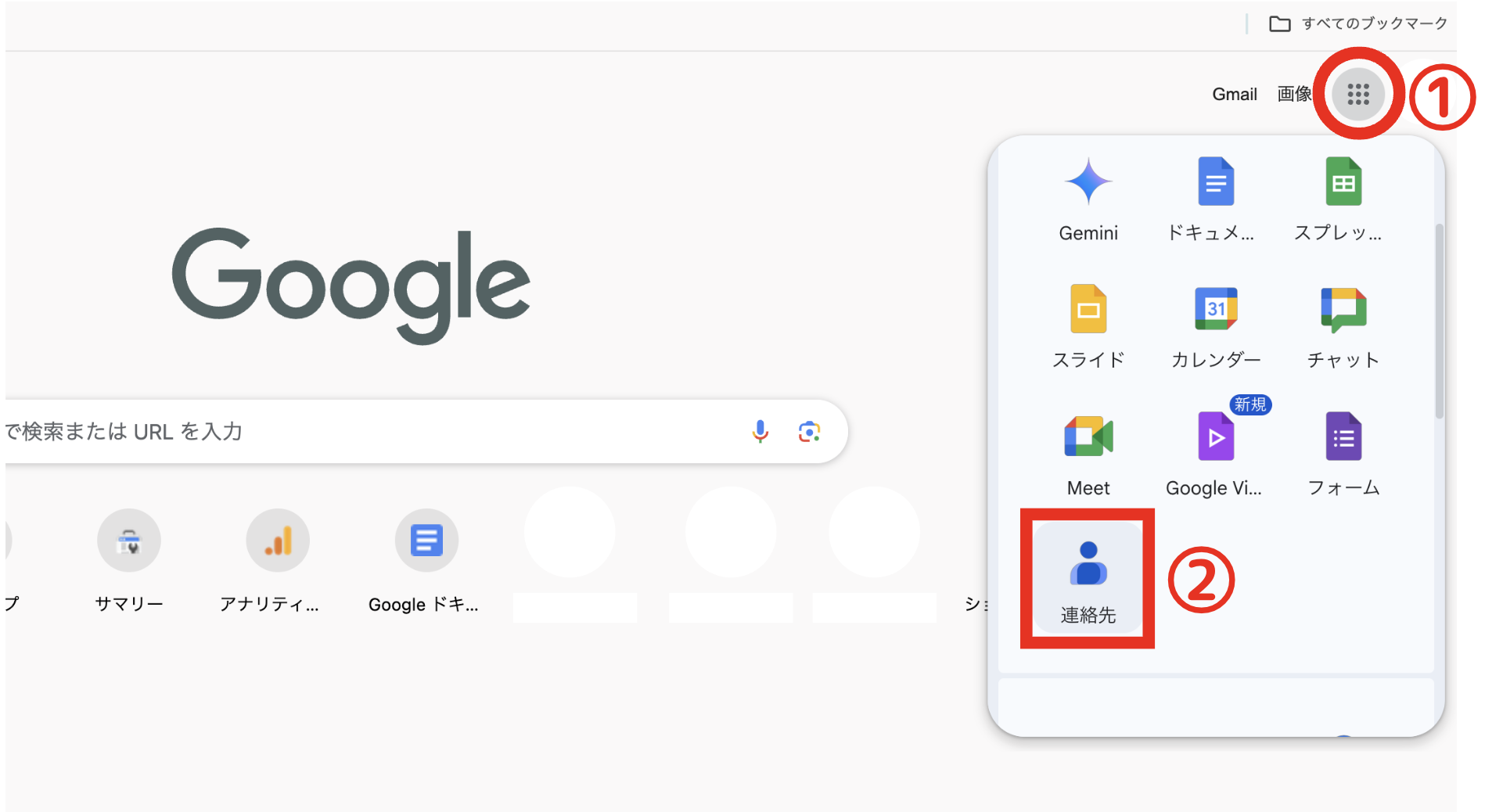
3. サイドメニュー「ラベル」の横にある③【+】をクリックする
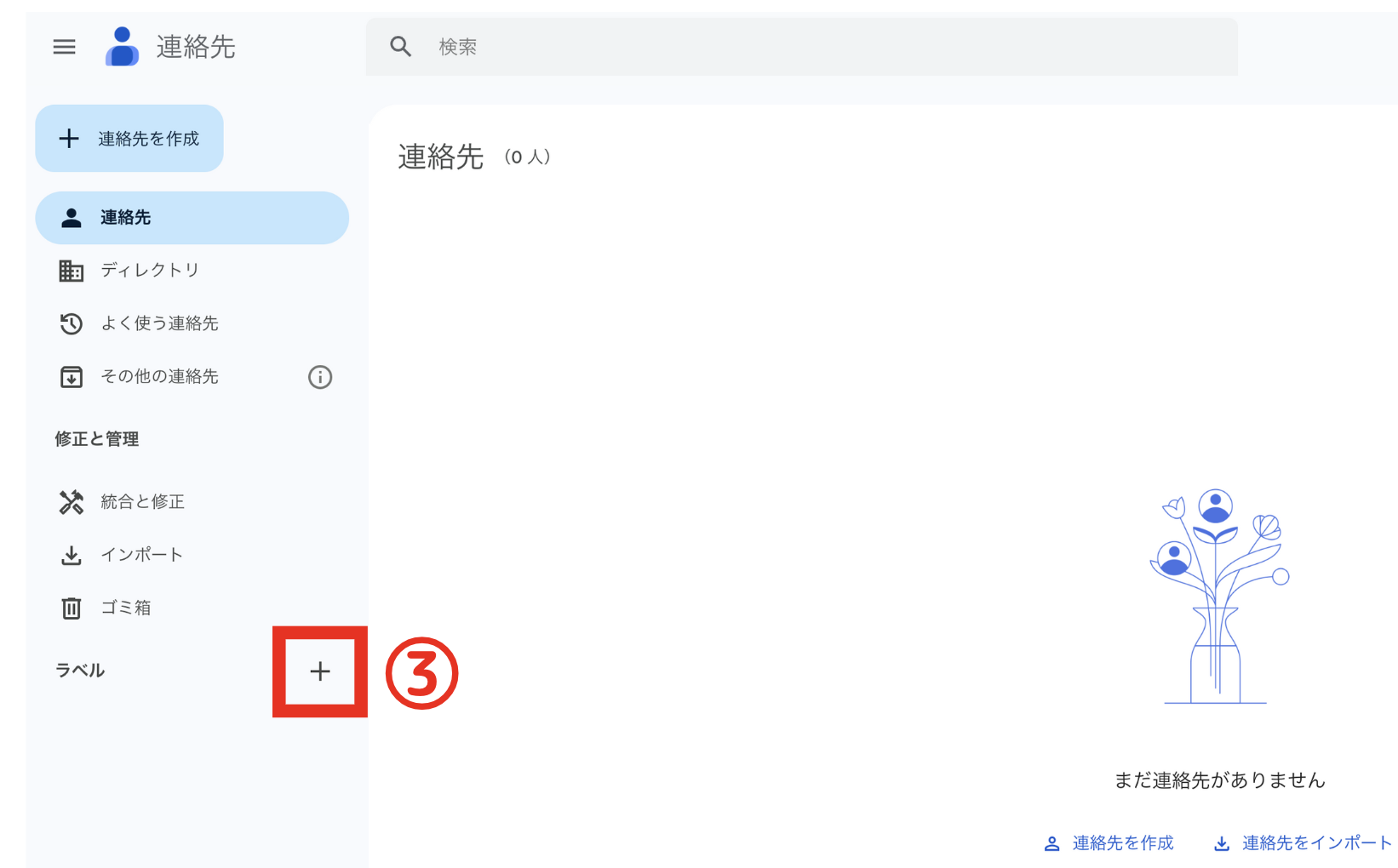
4. ④ラベル名を入力し、⑤【保存】をクリックする
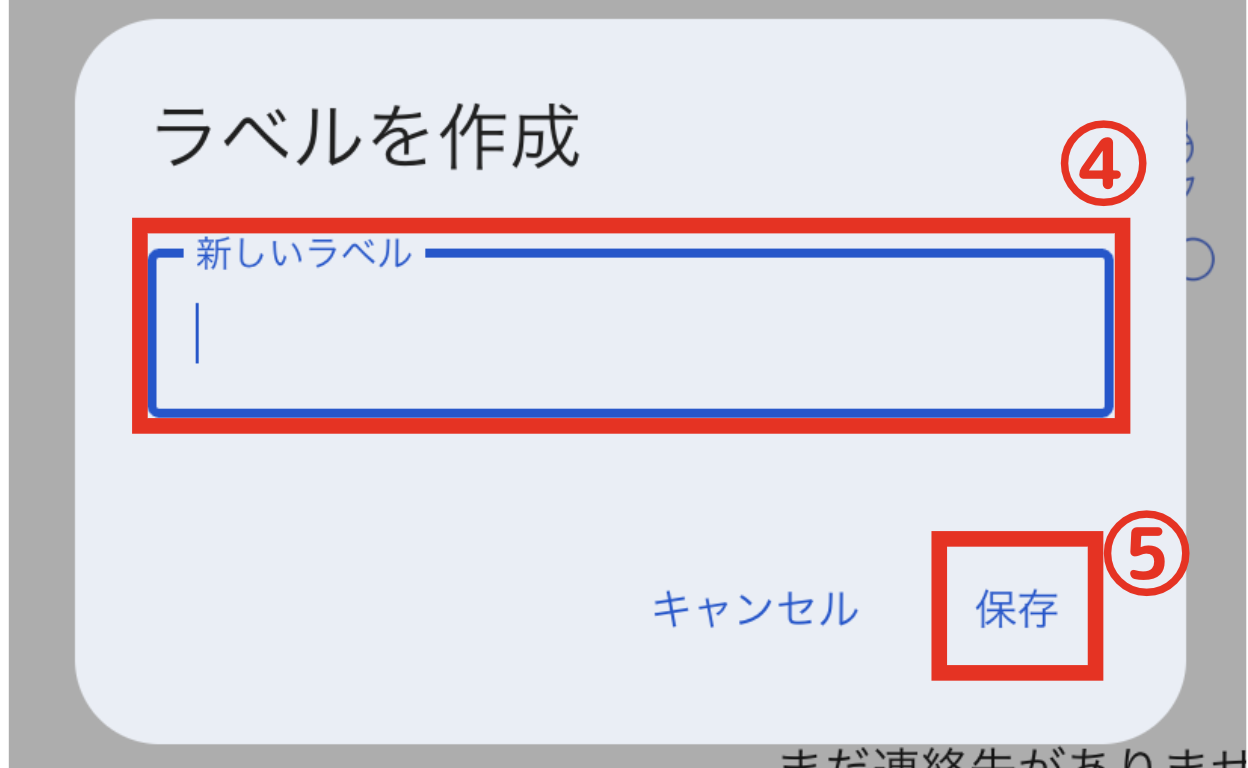
5. サイドメニューの⑥【その他の連絡先】を開き、グループに追加したい人に⑦チェックを入れる
※プロフィールアイコンにカーソルを合わせると、チェックボックスが表示されます
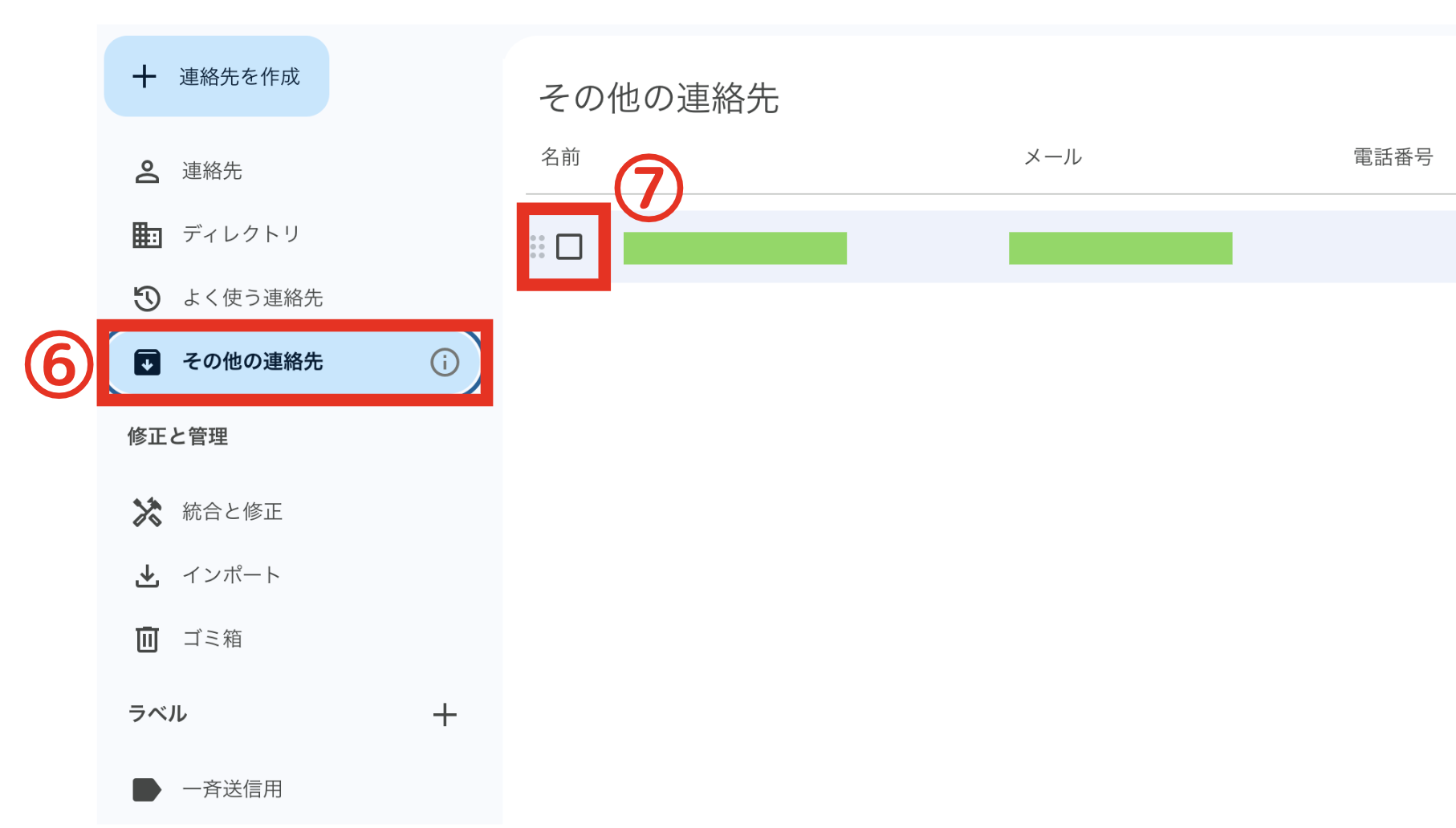
グループに追加する人数が少ない場合は、該当の連絡先をクリックしながら、保存したいラベル名にドラッグ&ドロップするだけでもグループに追加できます。
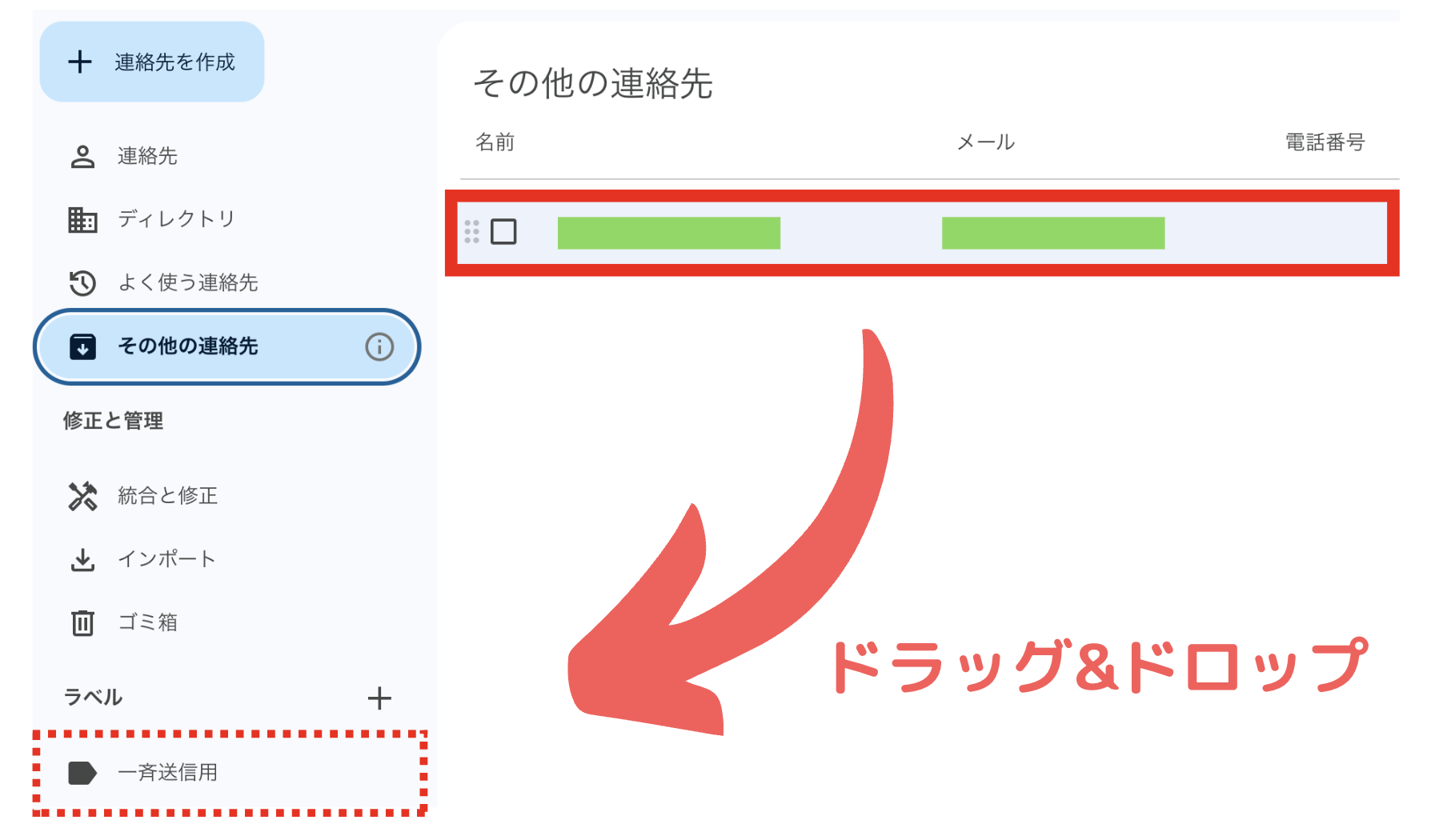
ラベルを設定したら、以下の手順で作成したグループ宛に一斉送信しましょう。
1. Gmailで新規メッセージを作成する
2. ①【宛先】をクリックする
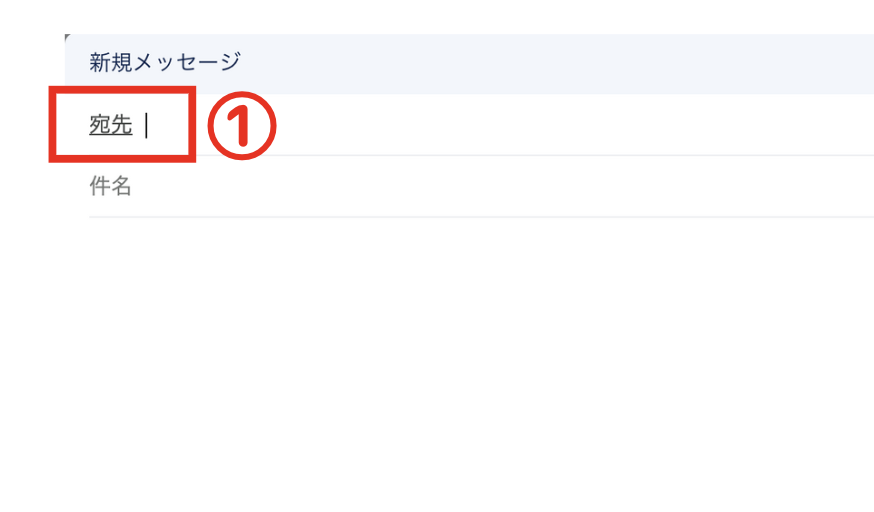
3. 連絡先の②プルダウンから、先ほど作成した③ラベル名を選択する
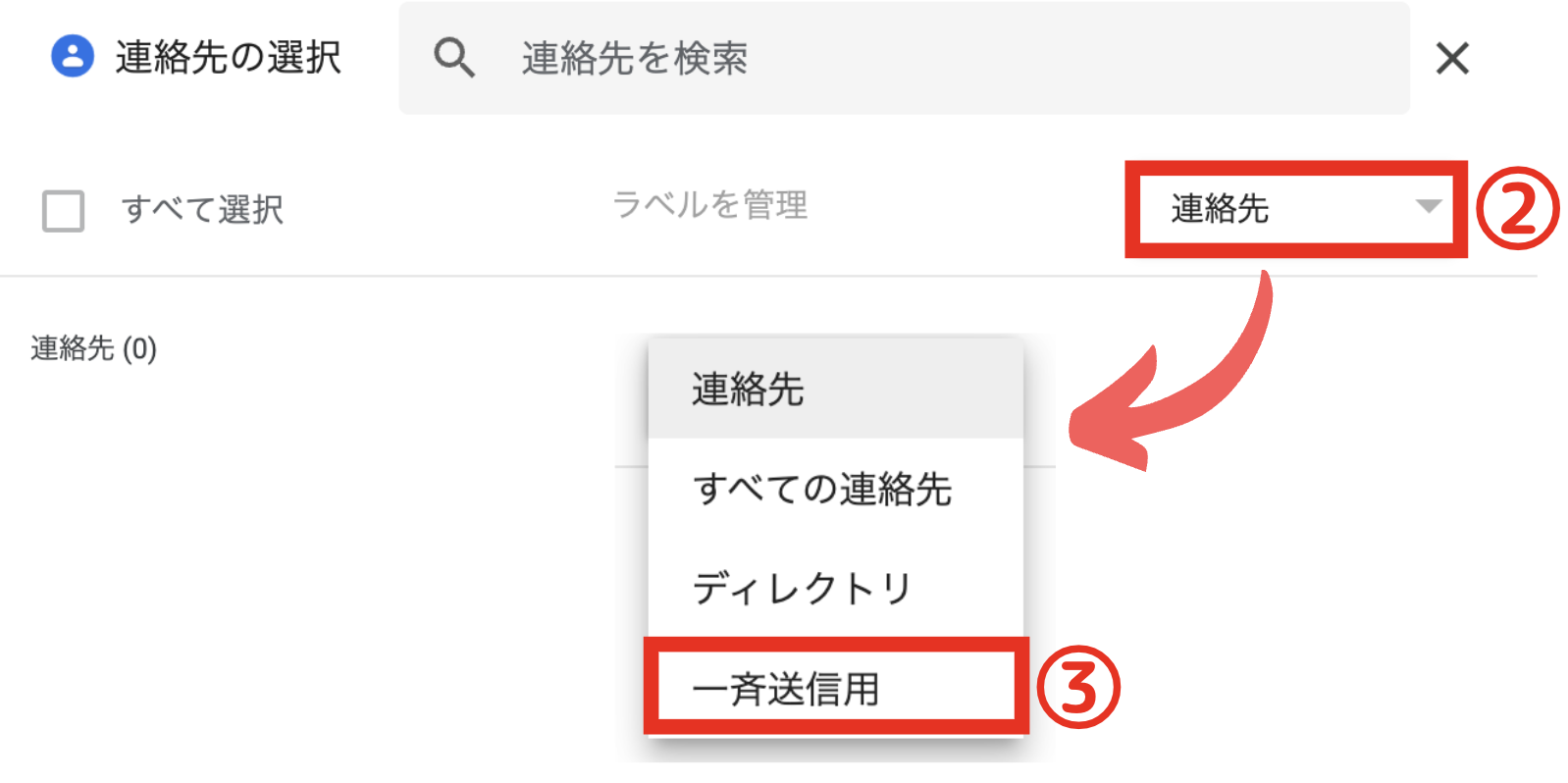
4. ラベルを付けた全員に送信する場合は、④【すべてを選択】>⑤【挿入】をクリックする
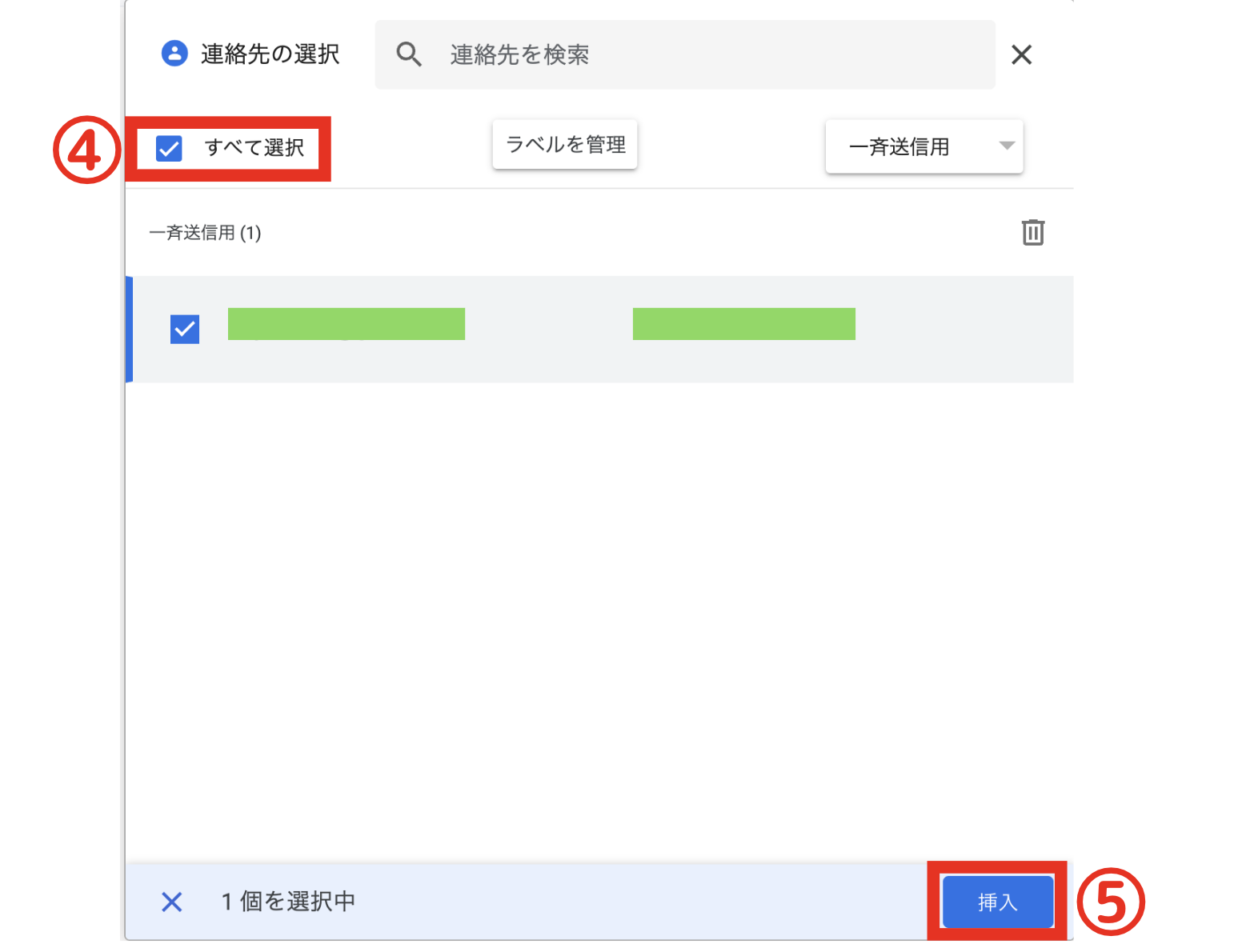
これで、次回以降も同じラベルを選ぶだけで、手軽にグループ宛てに一斉送信が可能です。
OutlookやGmailでの一斉送信のデメリット
OutlookやGmailでの一斉送信には、手軽な反面いくつかの注意点もあります。
主なデメリットは次の3つです。
- 送信数の上限
- 誤送信による情報漏洩リスク
- スパムメールと判断されやすい

デメリットを事前に把握しておけば、対策が可能です。
送信数の上限
OutlookやGmailは無料で使える反面、送信数に上限が設定されているため、制限を事前に把握しておきましょう。
Outlookのメッセージ1通あたりの最大受信者数は500件、Gmailも約500件です。※送信上限は利用する環境によって異なるため、くわしくはOutlookとGoogleの公式サイトをご確認ください
上限を超えると一定時間メールの送信ができないため、重要な案内が遅れたり、取引先に届かなかったりするリスクがあります。
とくにビジネスで使う場合は、あらかじめ制限を把握してトラブルを防ぎましょう。
誤送信による情報漏洩リスク
OutlookやGmailで一斉送信を行う際は、誤送信による情報漏洩に注意しましょう。
TOやCCに複数のアドレスを入力すると、受信者全員に追加したアドレスが表示されます。
アドレスを非公開にするには、BCC欄への入力が必要です。
万が一、取引先や顧客のメールアドレスを公開してしまうと、信用を損なうおそれがあるため、送信前に必ず宛先を確認しましょう。
スパムメールと判断されやすい
多数の宛先に同じ内容のメールを送信すると、スパムメールと見なされやすくなります。
とくに、件名や本文が機械的すぎたり、リンクが多かったりする場合、迷惑メールフォルダに振り分けられるリスクが高い傾向です。
また、受信者が「見覚えのないメールが届いた」と感じれば、開封されずに削除される可能性もあります。
信頼できる差出人名・メールアドレスを使い、自然で魅力的な件名・本文を工夫すると、スパム判定の回避や開封率の向上につながります。
メール配信システムを導入する5つのメリット
OutlookやGmailでも一斉送信は可能ですが、本格的に活用するなら配信システムの導入がおすすめです。
配信の手間を減らしつつマーケティングで成果を出すには、メール配信システムの以下5つのメリットが役立ちます。
- 大量のメールをスムーズに配信できる
- 誤送信のリスクを下げられる
- スパムメール対策ができる
- 簡単に魅力的なメールが作れる
- 配信結果を分析できる

メリットと自社の目的を照らし合わせ、導入の必要性を検討しましょう。
メリット1:大量のメールをスムーズに配信できる
メール配信システムを使えば、数百〜数万件規模のメールを一括で送信できます。
GmailやOutlookなどの無料プランでは送信数に制限があり、大量送信を行うと配信エラーになるリスクもあります。
一方、メール配信システムは業務利用を前提に設計されているため、予定通りにメールを届けやすい点が特徴です。
そのため、送信数が多い企業や団体にとって、手間やトラブルを減らしながら、効率よく情報を届ける手段として役立ちます。
メリット2:誤送信のリスクを下げられる
メール配信システムを活用すれば、宛先や本文のミスによる誤送信を減らせます。
無料ツールではアドレスの入力ミスやBCC漏れによる情報漏洩のリスクがありますが、配信システムなら宛先を自動で管理でき、ヒューマンエラーを抑えられます。
さらに、送信前に内容を確認できるプレビュー機能を備えたツールが多く、設定の誤りに気づきやすい仕組みも特徴です。
うっかりミスによるトラブルを避ける手段としても、配信システムの導入は効果的です。
メリット3:スパムメール対策ができる
メール配信システムを使えば、スパム扱いされるリスクを抑えられます。

たとえば、「今すぐ」「激安」など強い表現を含む件名や、画像だけの構成、HTMLが崩れているメールは、迷惑メールに振り分けられやすい傾向です。
とくに、GmailやYahoo!メールなどのフリーメール宛ては、年々フィルターが厳しくなっています。
実際に、Gmailは2024年6月に送信ドメイン認証への対応や、ワンクリックで配信停止できるリンクの設置を義務づけるガイドラインを導入しました。
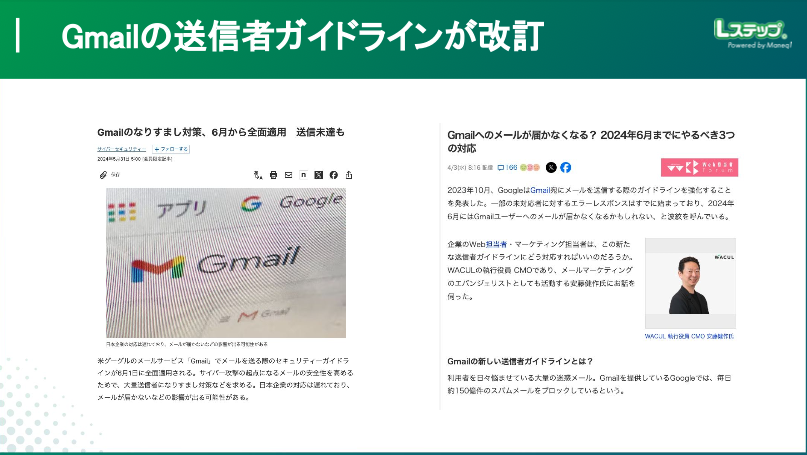
未対応のままではメールが届かない可能性もありますが、多くの配信システムはすでに対応しており、安心して使えます。
メリット4:簡単に魅力的なメールが作れる
メール配信システムには、デザイン済みのテンプレートが用意されていることが多く、専門知識がなくても見栄えの良いメールを作成できるのが利点です。
操作がシンプルで、画像やボタン・リンクをドラッグ&ドロップで配置するだけで、レイアウトを整えられます。
さらに、作成したメールはスマートフォンやタブレットに自動で最適化され、どの端末で開いても読みやすい状態で表示されます。
視認性が高く、読まれやすいメールを安定して届けられれば、開封率やクリック率の向上にもつながるでしょう。
メリット5:配信結果を分析できる
メール配信システムを使うと、送信したメールの効果を数値で確認できます。
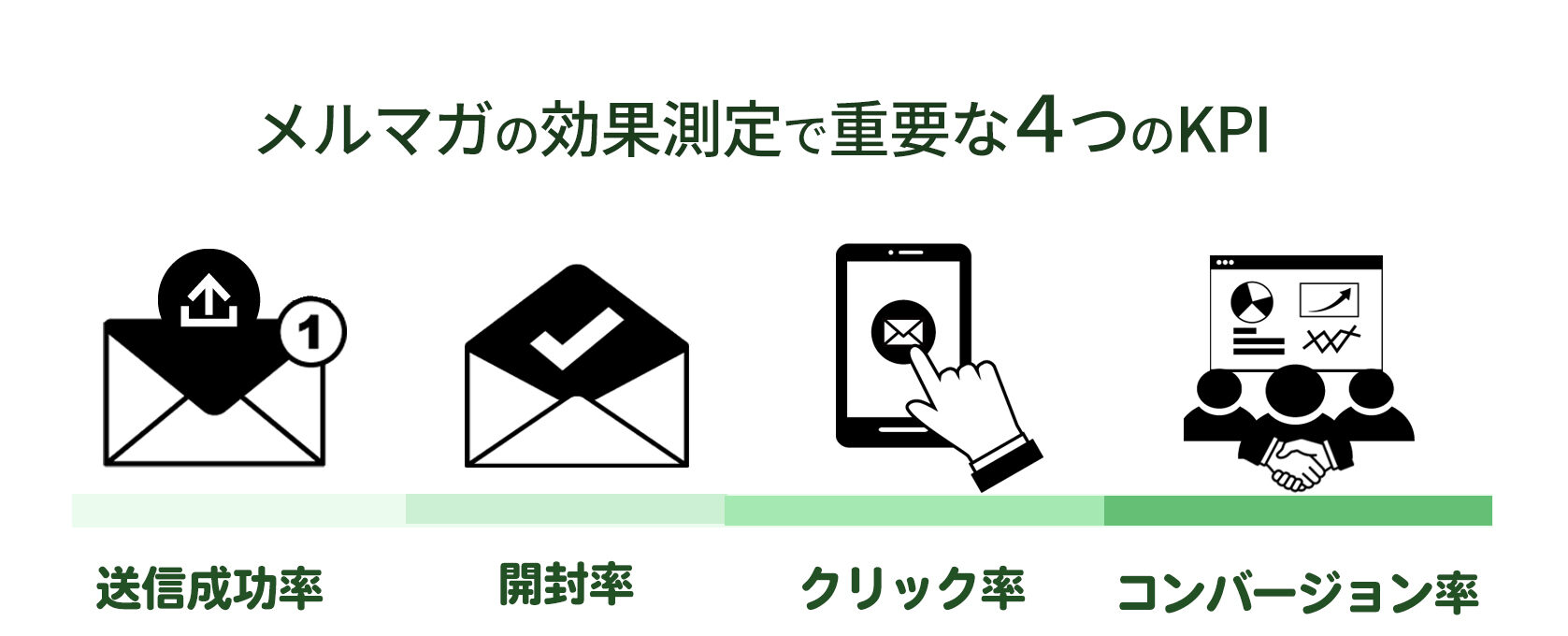
たとえば、ある件名の開封率が低ければ、次回は表現を変えて試すといった改善が可能です。
配信のタイミングや内容の見直しがしやすくなり、成果の出やすい運用を目指せます。
感覚に頼らず、データをもとにPDCAサイクルを回せる点が、メール配信システムの魅力です。
メール配信システムで実現する4つの効果的な送信方法
一斉配信メールはすべての受信者に同じ内容を送るため、反応が得にくい面もあります。
しかし、メール配信システムを活用すれば、受信者ごとに最適なタイミングや内容でメールを届けられます。
代表的な配信方法は次の4つです。
- One to Oneメール:受信者ごとに内容を最適化して送信する方法
- セグメント配信 :属性や興味に応じて配信内容を出し分ける方法
- ステップメール :登録日や行動にあわせ、決まった順番で自動配信する方法
- HTMLメール :画像や装飾を使って視覚的に魅力を伝えるメール
以下で、それぞれの特徴と活用方法をくわしく解説します。
①One to Oneメール|個別に内容を最適化した配信
One to Oneメールとは、受信者ごとに内容を変えて送るパーソナライズドメールです。
名前の差し込みや過去の購入履歴、興味関心に合わせた商品紹介を行うと、「自分に届いた特別なメール」と感じてもらえます。
配信システムを使って条件を設定しておけば、手間をかけずに個々に合った訴求力の高いメールを配信できます。
単なる一斉送信に比べて、開封率やクリック率、コンバージョンにつながりやすい手法です。
②セグメント配信|登録者の属性に合った配信
セグメント配信とは、登録者の属性や行動履歴に応じて、グループごとにメールを出し分ける方法です。

メール配信システムを活用すれば、登録情報に基づいて以下のような条件でリストを自動で絞り込めます。
- 年代別
- 購入回数別
- 住んでいる地域別
たとえば、以下の活用が可能です。
- 新規顧客にはお試しクーポンを配信
- リピーターには限定商品の案内を配信
米国の大手メール配信サービス「Mailchimp(intuit傘下)」の調査では、一斉配信よりもセグメント配信のほうが成果が出る事実があきらかになりました。
ターゲットに合わせた内容を送ると反応率が高まり、より効果的にアプローチできます。

③ステップメール|登録日や行動に応じた自動配信
ステップメールとは、メルマガの登録日や特定の行動をきっかけに、あらかじめ用意したメールを自動で順に配信する機能です。
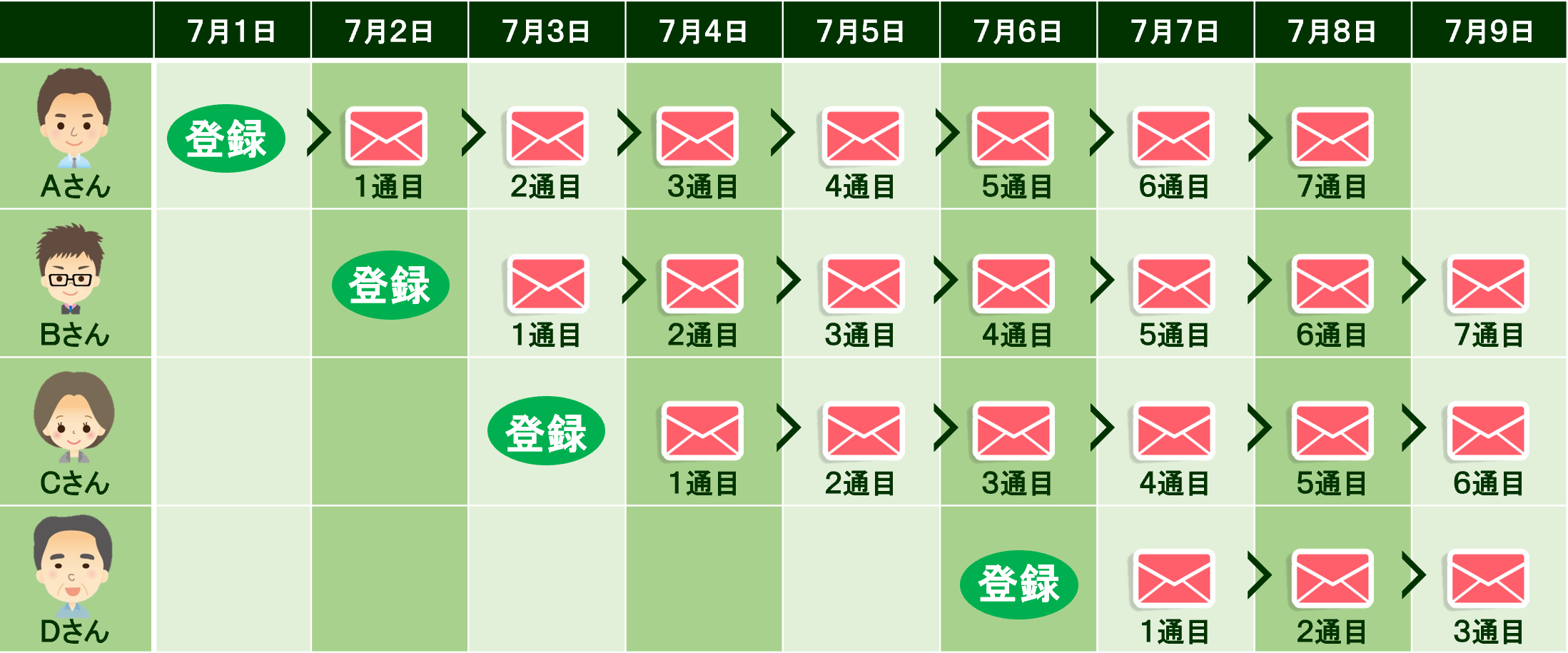
たとえば、次のような配信が可能です。
- 登録直後:無料プレゼントやお役立ち情報を配信
- 3日後 :商品の魅力や他社との違いを紹介
- 7日後 :期間限定の特典や割引を案内
受信者が徐々にサービスへの理解と安心感を深め、自然に購入や問い合わせにつながる流れをつくれます。無理な売り込みをしなくても、興味を引きやすいのが特徴です。
さらに、手動で送る手間を省けるので、業務の効率化にも役立ちます。
④HTMLメール|デザインや画像を活用した配信
HTMLメールは、文字だけでなく画像や色、レイアウトを使って見た目を工夫できるメールです。
ブランドイメージをそのまま伝えられるため、受信者の興味を引きやすくなります。
ただし、HTMLメールを一から作成するには、HTMLやCSSの基本的な知識が求められます。
その点、メール配信システムを使えば、専門知識がなくても簡単にデザイン性の高いメールを作成でき、効果的な情報発信が可能です。
視覚的に魅力的なメールは、理解を促すだけでなく、開封率やクリック率の向上にもつながります。
メールを一斉送信する際の注意点
メールの一斉送信は便利ですが、注意点を知らないとコストや人件費の浪費、行政指導の対象になるおそれもあります。
一斉送信を行う際は、主に以下の点に注意しましょう。
- 特定電子メール法などのルールを守る
- 迷惑メールと感じさせない工夫をする
- 添付ファイルの容量に注意する
対策もあわせて、順にくわしく解説します。
特定電子メール法などのルールを守る
メールを一斉送信する際は、「特定電子メール法」などの関連法令を守りましょう。違反すると、行政指導やアカウント停止のリスクがあります。
以下は、特定電子メール法で義務づけられている主な項目です。
| 項目 | 内容 |
| 配信の同意 | 事前に受信者からの許可(オプトイン)を得る必要がある |
| 送信者の情報明記 | 差出人の氏名や連絡先を記載する義務がある |
| 配信停止の案内 | メール内に配信停止方法(例:解除リンク)を明記する必要がある |
多くのメール配信システムには法令に対応する機能が備わっていますが、運用者も知識を持っておくと安心です。
迷惑メールと感じさせない工夫をする
配信を「迷惑だ」と思われてしまうと、開封されずに削除されたり、配信停止されたりする可能性があります。
実際、メルマガを解除する理由として多く挙げられているのが「興味のない内容だった」「配信頻度が多すぎた」「売り込み感が強かった」といった点です。
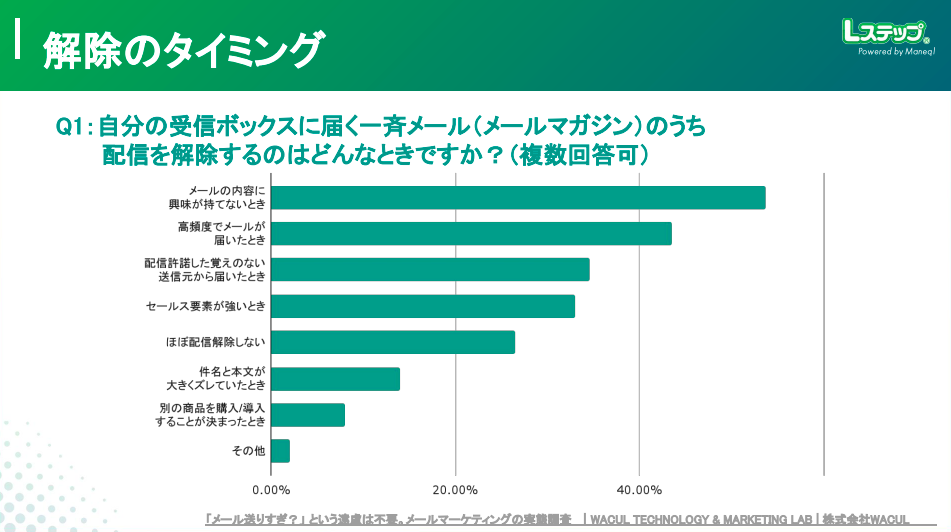
継続的に開封を促すには、内容はもちろん、頻度や見せ方にも気を配る必要があります。
たとえば、次のような工夫が有効です。
| 工夫 | 説明 |
| 配信頻度を最適化する | 多すぎる配信を避け、負担のないペースで届ける |
| 興味関心に合わせる | セグメント(絞り込み)配信を活用し、受信者ごとに内容を出し分ける |
| セールス感を抑える | 強く断定する言葉を避け、ステップ配信を活用して関心に合う内容を段階的に届ける |
| わかりやすい件名にする | 自然なトーンで、思わず開きたくなるような件名にする |
受信者にとって「また読みたい」と感じてもらえる内容を届けると、継続的な関係や成果につながりやすいでしょう。
添付ファイルの容量に注意する
一斉送信メールにファイルを添付する際は、容量に注意しましょう。
一般的に、添付ファイルの容量は2MB以内がマナーとされています。
容量が大きすぎると、次のような問題が起こる可能性があります。
- 一部のメールサービスで受信できない
- 迷惑メールと判定されやすくなる
- 読み込みに時間がかかり、開封されにくくなる

必要な場合は、Google DriveやDropboxなど、クラウドストレージのリンクをメールに記載する方法もおすすめです。
受信者に負担をかけない形で情報を届ける配慮が大切です。
【目的別】メール配信システムの選び方とおすすめ紹介
メール配信システムは、目的に合ったものを選ぶことが大切です。
目的に合ったツールを使うと費用対効果が高まり、効率的に成果を上げやすくなります。
ここでは、よくある4つの目的にあわせて、相性のよいツールを紹介します。
- コストを抑えて使いたい
- 大量に送信したい
- 機能の充実度を重視したい
- 外部ツールと連携させたい

目的ごとに、ぴったりのツールをくわしく見ていきましょう。
コストを抑えて使いたい
メール配信にかかる費用を抑えたい場合は、月額料金が手ごろなツールを選びましょう。
基本機能がそろっていれば、小規模な運用で十分に活用できます。はじめて導入する方や配信数が少ない場合におすすめの選択肢です。
める配くん|必要な機能が揃った低コストの一斉配信ツール
める配くんは、月額2,880円(税別)で利用できる、コスパのよいメール配信システムです。
HTMLメールは専用エディターで簡単に作成でき、配信リストへの一斉送信にも対応。開封率の取得や、配信対象を絞り込めるセグメント配信機能も備えています。
加えて、誕生日や登録日などの条件に応じて、メールを自動配信する設定も可能です。
ユーザーごとに配信内容を出し分けられるため、タイミングや内容の最適化がしやすく、反応率の向上を目指せます。
オレンジメール|到達率と効果測定に強い低コストツール
オレンジメールは、月額2,980円(税別)で利用できる、機能バランスに優れた配信システムです。
HTMLメールの作成や一斉送信に対応しており、ステップメールやセグメント配信などマーケティングに役立つ機能が充実しています。
A/Bテストや開封率・クリック率の測定(時間帯・曜日・URL別など)も可能です。
さらに、エラーアドレスへの自動配信停止機能により、到達率を保ちながら運用できます。
配信済みのメールは自動でバックナンバー化され、SEO対策が施されるため、検索経由でのアクセスも期待できるでしょう。
大量に送信したい
大量のメールを一度に送りたい場合は、大量配信に対応したツールを選んでください。
送信速度や配信数の上限をチェックしておくと安心です。大規模なリストでも安定して配信できるかがポイントです。
配配メール|充実の分析機能で大量配信をサポート
配配メールは、10,000社以上で導入されている配信システムで、大手企業や大学でも利用されています。
登録アドレス数に応じた月額料金制で、配信数の上限はありません。
一斉送信はもちろん、開封率が高い時間帯を可視化する「ヒートマップ」や、平均値と比較できる「レポート機能」など分析機能が充実している点も特徴です。
HTMLメールはドラッグ&ドロップで簡単に作成でき、初心者でも扱いやすい設計です。
専任スタッフのサポートもあり、導入から運用まで安心して進められます。
Cuenote FC|大規模配信に強く、分析や自動処理にも対応
Cuenote FC(キューノート エフシー)は、毎時1,000万通の送信が可能な高性能のメール配信システムです。日本旅行やCanon、森永などの大手企業にも採用されています。
配信数に上限がなく、大量の宛先にまとめて送信したい場面でも安心して運用できます。
HTMLメールは直感的な操作で作成でき、配信設定もスムーズです。自動CSVインポート機能により、大量のデータも効率よく取り込めます。
開封率やクリック率の計測、A/Bテストなどの分析機能も充実しているため、効果検証まで一貫して行えるのが魅力です。
機能の充実度を重視したい
多彩な機能が備わったツールを選ぶと、メール配信の効率や効果を高められます。
開封率分析やセグメント配信、A/Bテストなど、必要な機能があるか確認しましょう。操作のしやすさも重要なポイントです。
アララ メッセージ|柔軟な契約単位で利用しやすい多機能ツール
アララ メッセージは、1分間に1万5,000通以上の送信が可能なメール配信システムです。
なりすましメールを防ぐ配信エンジンや独自のセキュリティ機能を備えており、迷惑メール対策に強みがあります。
配信予約やHTMLメールの作成に加えて、ステップメールやエラーアドレスの自動除外、効果測定といった実用的な機能も一通りそろっています。
30日間の無料トライアルがあり、契約は1か月単位から可能です。年賀状メールのようなスポット配信にも柔軟に対応できます。
Mailchimp(メールチンプ)|マーケティングに特化した多機能ツール
Mailchimp(メールチンプ)は、世界中で1,100万人以上に利用されている、人気のメール配信ツールです。
テンプレートを使えば、デザイン性の高いHTMLメールも直感的に作成でき、初心者でもプロのような仕上がりに整えられます。
受信者の行動に応じてメールを送る「ステップ配信」やShopify・WordPressなどの外部ツールとの連携にも対応しており、マーケティングを効率化できる点が特徴です。
無料プランでは基本的な機能を一通り試せるため、まずは小規模からはじめたい方にも適しています。
外部ツールと連携させたい
ほかのシステムと連携できるメール配信ツールを選ぶと、作業の効率化やデータ活用が進みます。
CRMやECサイト、LINEなどと連携できるかをチェックしましょう。連携の対応状況や操作性も事前に確認することが重要です。
WEBCAS e-mail|API・SFTPで多様な外部連携に対応
WEBCAS e-mail(ウェブキャス イーメール)は、資生堂やトヨタなどの大手企業も導入しているメール配信システムです。
クラウド版とオンプレミス版の2種類から使い方に応じて選べます。
毎時1,000万通以上の配信に対応し、HTMLメールの作成やセグメント配信、効果測定も簡単に行えます。
APIやSFTPを使って顧客データやMAツール、AIと連携できるため、一斉配信をより効率的に運用したい場合に便利です。
Lステップ|メールとLINEを使い分けるクロスチャネル配信
LINE公式アカウントの拡張ツール「Lステップ」には、「Lメール」と呼ばれる機能があります。
Lメールでは、LINEとメールの両方から得られたデータを活用し、ユーザーごとに内容を変えたパーソナライズ配信や、条件に応じたセグメント配信が行えます。

単なるメールの一斉送信にとどまらず、LINEとメールを組み合わせたクロスチャネル配信に対応しており、両チャネルの強みを活かした費用対効果の高いアプローチが可能です。
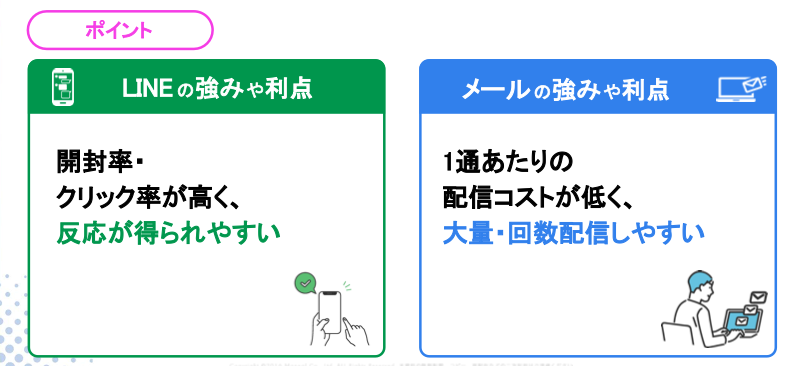
たとえば、1通目はLINEでイベントを告知し、2通目はメールで詳細を伝え、3通目は再びLINEで申し込みを促すといったシナリオも構築できます。
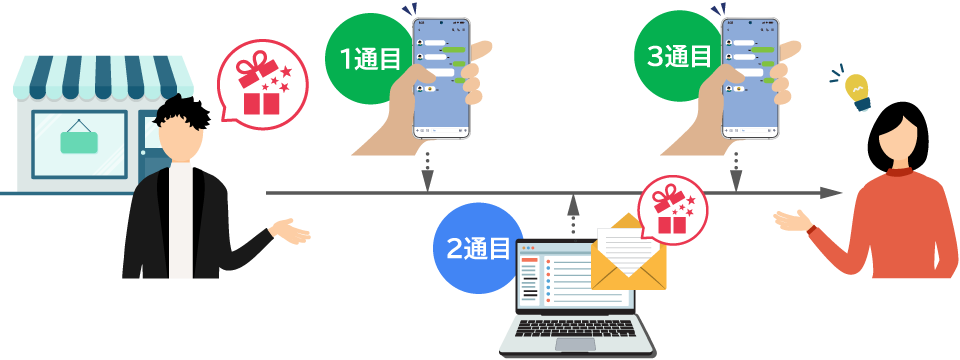
総務省の令和5年の調査によると、30代ではメールとSNSの利用率がほぼ同じで、40代以上になるとメールの利用がSNSを上回ります。
また、あるセミナーのプロモーションで、LINEとメールを併用して配信したところ、申込数が約2倍に増加。チャネルを掛け合わせることで相乗効果が生まれました。
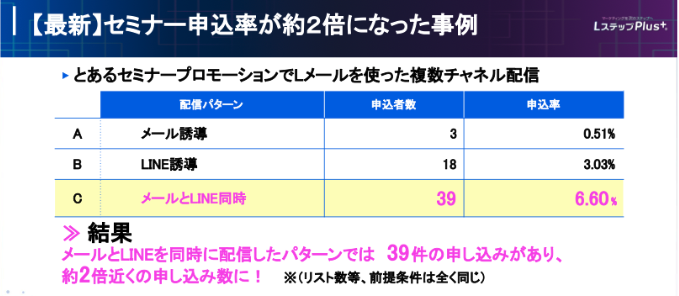
Lメールを活用すれば、LINEをよく使う若年層から、メールが主な接点となる40代以上まで、年代を問わず幅広くアプローチできます。
メールの一斉送信は目的に合ったツール選びから始めよう
メールの一斉送信は、OutlookやGmailなどの無料プランでも可能ですが、ビジネスで効率的かつ確実に運用するには、専用の配信システムの活用が有効です。
メール配信システムには、大量配信や誤送信防止、スパム対策、開封率・クリック率などの効果測定といった機能が備わっており、業務の質とスピードの向上につながります。
まずは、費用を抑えたいのか、大量配信を重視するのか、あるいは分析機能や外部ツールとの連携を重視するのか、自社の目的を明確にしましょう。
目的に合ったツールを選べば、費用対効果が高まり、成果につながるメール配信が実現しやすくなるでしょう。














-1.jpeg)

